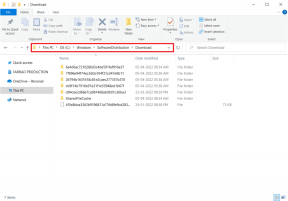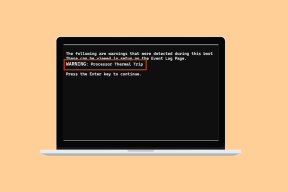5 odličnih načinov uporabe Androida kot orodja za pisanje
Miscellanea / / November 29, 2021

Znaš pisati na Androidu? Ja lahko. Kaj vse? V bistvu vse, kar želite. Napišete lahko karkoli, od kratkih zapiskov do člankov, kot je ta, do a scenarij.
Če vas majhne velikosti zaslona ne odvrnejo več (itak je to doba telefonov z velikim zaslonom) in se počutite da bi lahko nekaj pisali po telefonu, če bi le poznali prava orodja (bralne aplikacije), potem je ta objava za ti. Torej, brez odlašanja, tukaj je, kako učinkovito pisati v Androidu.
1. Pisanje v JotterPad X
Android nima niti približno toliko aplikacij za pisanje kot iOS (res, razlika je ogromna), vendar to ni pomembno, ker ima eno super aplikacijo – JotterPad X: Pisatelj. To je rešitev na enem mestu za vse vaše potrebe pisanja v sistemu Android.
Aplikacija je brezplačna, vendar z omejitvami. Dokumente lahko uvozite iz Dropboxa, se vrnete na prejšnje različice in celo vpišete Markdown (ali scenarij v formatu .fountain), vse brezplačno.


Če pa ste pripravljeni plačati 5 $ kot nakup v aplikaciji, se bo ta preprosta aplikacija spremenila v popolnoma opremljen urejevalnik besedil. Nakup v aplikaciji vam bo omogočil dostop do raziskovalnih orodij, kjer lahko v pojavnem oknu prikažete popolnoma opremljen slovar in tezaver, ne da bi zapustili aplikacijo.
Če nameravate pisati na tabličnem računalniku Android, z ali brez tipkovnice Bluetooth, je JotterPad X tisto, kar potrebujete. Ima razširljivo tipkovnico za dodajanje najbolj uporabljenih bližnjic, več tem in pisav ter res čist uporabniški vmesnik.
2. Upravljajte svoje misli in ideje
Če boste veliko pisali, boste veliko razmišljali. In čeprav se lahko preslepite, da mislite, da se boste naslednje jutro spomnili ideje, veste, da se ne boste.
Bolje je, da si zapišete vsako misel, ko in ko pride na misel. To počnem tako, da hranim dve različni rešitvi za beleženje. Eno, da samo hitro zapišem stvari, in drugo, da si zapišem podrobnosti, ko dejansko sedim in raziskujem.
Za preprosto beleženje priporočam Simplenote. Odjemalec Android deluje dobro in do svojih zapiskov lahko dostopate tudi v spletu. Obstaja tudi Googlov lastni Keep. Če jih imate kot pripomočke na začetnem zaslonu, veliko pomaga.
Za bolj podroben pristop k beleženju, kjer potrebujete boljše oblikovanje, Evernote je najboljši. To je odlična aplikacija za ustvarjanje orisov.
3. Poiščite definicijo, ne da bi zapustili aplikacijo
Plačljiva nadgradnja JotterPad X vam omogoča, da imate slovar neposredno v oknu za pisanje, če pa tega nakupa v aplikaciji ne želite/ne morete plačati, obstaja brezplačna rešitev.

O tem sem podrobno pisal tukaj. Uporabite ga lahko v kateri koli aplikaciji, ki ima integriran meni skupne rabe (kar JotterPad X žal nima). Po namestitvi WordLookup, samo izberite besedo in v meniju za skupno rabo izberite WordLookup. Aplikacija bo za nekaj sekund prikazala definicijo kot pojavno okno. In vedeli boste, ali ste besedo uporabili v pravilnem pomenu ali ne.
4. Pridobite namensko aplikacijo za slovar
Če se želite bolje seznaniti z besedami, ki jih ne poznate, si priskrbite aplikacijo za slovar. Imate veliko izbire. Dobite lahko aplikacijo za slovar brez povezave ali si oglejte uveljavljene možnosti, kot je Dictionary.com app.
5. Preverjanje slovnice in črkovanja z ingverjem
Ginger Page & Grammar Keyboard uporablja najboljša orodja za Android, ki so mu na voljo, in neverjeten angleški jezikovni mehanizem podjetja, da vam prinese poenostavljeno izkušnjo pisanja.
V aplikaciji lahko pišete in uporabite odlično orodje za preverjanje črkovanja in slovnice v aplikaciji, vendar je to tako, kot da kupite Ferrarija in ga vozite z omejeno hitrostjo.


Omogočite zunanjo tipkovnico Ginger, da jo uporabite za pisanje v aplikacijah, kot je JotterPad. Tako dobite zmogljiva orodja za pisanje JotterPad ter odlično preverjanje črkovanja in slovnice na enem zaslonu.
Gingerjevo preverjanje črkovanja deluje drugače kot drugo tipkovnice tretjih oseb. Ničesar ne bo samodejno popravilo. Ko končate s stavkom ali odstavkom, se pomaknite po popravkih, povlecite navzgor, da jih izbrišete nekaj, za kar mislite, da je aplikacija narobe, nato tapnite kljukico in vse spremembe bodo uporabljene na enkrat.
Ko tipkovnica zazna a slovnična napaka ali pokvarjeno stavčno strukturo, bo aktiviral Perje gumb. Dotaknite se, da odpravite napake.
Najboljša kombinacija


Mislim, da sta JotterPad X in tipkovnica Ginger odlična kombinacija za pisce na poti. Tudi, če boste veliko pisali na tabličnem računalniku Android, vam predlagam, da dobite tipkovnico Bluetooth. Tipkanje na tipkovnici z zaslonom na dotik, ne glede na to, kako napredno je, preprosto ne more biti tako dobro kot fizične tipke.
Urejanje z aplikacijami za Android
Poskušal sem pisati tudi na telefonu Android in na iPhonu. Nikoli ne bi mogel. Toda našel sem odličen primer uporabe za te aplikacije. Uporabljam jih za urejanje in lektoriranje dolgega članka. Ko sem za ta dan napisal preveč, je zadnja stvar, ki jo želim narediti, pogledati v svoj privzeti urejevalnik besedil.
Zato preklopim na iPad ali Android in ker uporabljam Dropbox za shranjevanje datotek, so na vseh mojih napravah. To zaprto okolje z eno aplikacijo na zaslon je odlično za urejanje. Pomaga vam, da se osredotočite. In zahvaljujoč nečemu, kot je tipkovnica Ginger, lahko poskrbim tudi za neumne tipkarske in slovnične napake.
Kako pišete na Androidu?
Ali pišete na telefonu ali tablici Android? Sporočite nam, kako in zakaj to počnete v spodnjih komentarjih. Rad bi izvedel vaš potek dela.